Apple Watch でコントロールセンターを開くことがさらに直感的になりました!

WWDC では、iOS 17 とともに watchOS 10 も導入されました。そして、私たちの Apple Watch が新しいソフトウェアで大変身していると言っても過言ではありません。そして、最新の OS では非常に中核的な機能の 1 つであるコントロール センターが変更されました。私が覚えている限り、Apple Watch のコントロールセンターには、Watch Face の下から上にスワイプすることでアクセスできました。もうそうじゃない。
WatchOS 10 以降では、新しいルールに従ってプレイすることになるため、これについては黙とうしましょう。 「なぜですか、アップル、なぜですか?」あなたは尋ねるかもしれません。それはすべて、気の利いた小さな Apple Watch ウィジェットの導入のおかげです。上にスワイプすると、「Hello, widgets!」になります。 「ようこそ、コントロール センター!」ではありません。

一方最初は多少の混乱が生じることは間違いありませんが、新しい方法は非常に直感的であり、なぜ最初からこのようにしなかったのか疑問に思うでしょう!
アクセス制御サイド ボタンでセンター
watchOS 10 でコントロール センターを開くには、サイド ボタンを 1 回押すだけです。
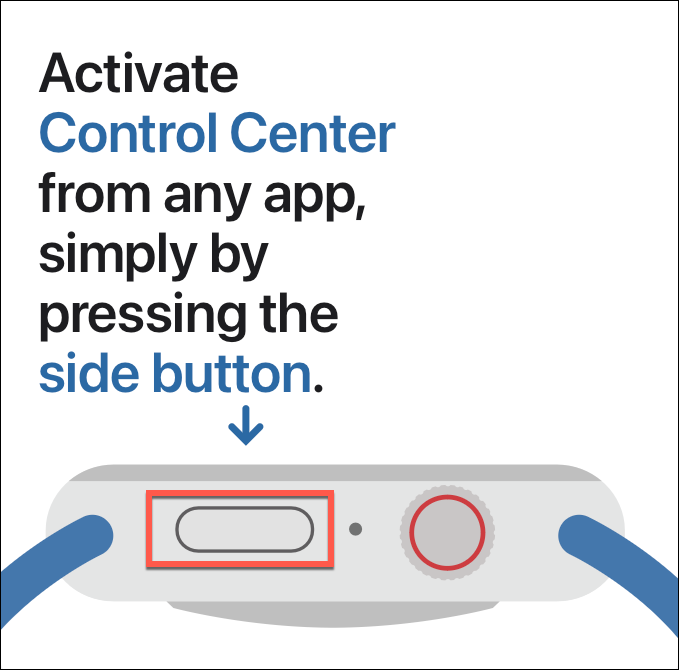 出典: Apple
出典: Apple
以上です!サイドボタンを 1 回押すだけで、Apple Watch の中心であるコントロールセンターにアクセスできます。これは、時計の文字盤上、アプリ内、ウィジェットの確認など、どこにいても常に機能します。
そうです。アプリ内にいるときでも、コントロール センターを開くことは、ウォッチフェイスからアクセスすることと同じです。画面の下部を長押しして上にスワイプする必要はなくなりました。実際、新しい方法を使用すると、以前は不可能であった Apple Watch のホーム画面からコントロールセンターにアクセスすることもできます。
この新しい方法を気に入っていただけると言いませんでしたか?
コントロール センターは、iPhone のコントロール センターと同様に半透明の背景も表示するようになり、さらに美しくなりました。

そしてコントロールセンターを閉じて、サイドボタンをもう一度押すか、デジタルクラウンを押すだけで、どちらでも機能します。サイドボタンを2回押すとウォレットが開きます。
Apple Watch ドックにアクセスするにはどうすればよいですか?
これで、未回答の質問が 1 つだけ残ります。 「サイドボタンを使わずに Apple Watch Dock 経由でお気に入りのアプリや最近使用したアプリにアクセスするにはどうすればよいですか?」 Apple がそのことを忘れるとは思いませんでしたね?
WatchOS 10 の導入により、その機能は Digital Crown の 2 回押しに移行しました。したがって、この新しい OS の作成時に機能が損なわれることはありませんでした。彼らはちょうど家を引っ越したばかりです。ただし、Dock をカスタマイズするオプションが設定から削除されているため、watchOS 10 では Dock には開いているアプリのみが表示され、お気に入りのアプリは表示されないようです。
コントロール センターは、新しいアクセス ポイントにもかかわらず、すべての機能がそのままの状態で古い魅力を保っています。つまり、あなたの古い友人は新しい街に引っ越したかもしれませんが、少しも変わっていません。